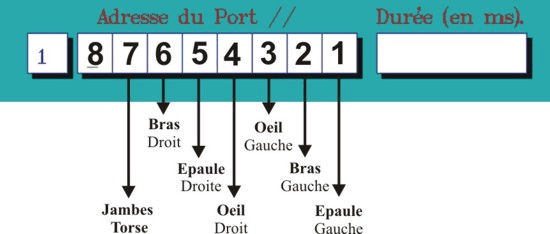Ou comment faciliter l'apprentissage des automatismes
$Id: robot.xml dernière modification le 2004-03-24 16:21:19 par lolo $
Copyright ©
Résumé
Ce robot a été réalisé par mes soins afin de faciliter l' apprentissage des automatismes. Sa forme ludique et son aspect attractif rendent sa prise en main rapide. Le traitement de l'information est rendu plus naturel grace à l'analogie que propose la maquette avec le corps humain. Ainsi, pour mettre en mouvement la maquette, les énoncés des exercices proposés sont composés d'expressions littéralles facilement compréhensible par tout un chacun.
Version html en une seule page [htpp://www.moreau-fr.net/proto/robot/nochunk.html]
Version imprimable au format PDF [htpp://www.moreau-fr.net/proto/robot/robot.pdf]
Table des matières
J'utilise aujourd'hui cette maquette dans les cours de technologie que je dispense en classes de niveau collège. Elle permet l'apprentissage des automatismes ainsi qu'une introduction au système binaire, décimal et hexadécimal.
Le système est composé de plusieurs élèments distincts. L'ensemble est cadencé par l'horloge d'un micro-ordinateur de type PC. la liaison maquette/micro-ordinateur est assurée par le port parallèle du PC via une interface électronique qui permet d'amplifier et de protéger les sorties TTL du micro-ordinateur (5V => 24V). L'interface électronique alimente une rampe de relais qui alimentent des électrovannes. ces électrovannes alimentent des verins pneumatiques.
On compte 7 actions programmables :
Mouvement jambes + torse
Mouvement épaule droite
Mouvement épaule gauche
Mouvement bras droit
Mouvement bras gauche
Allumer oeil droit
Allumer oeil gauche
l'ordinateur est un des élèments clef de la partie commande. Comme je l'ai dit précèdemment, c'est l'horloge interne de ce dernier qui rythme le fonctionnement du système. Il permet également à l'utilisateur de commander les différentes actions à effectuer en vue de mettre le robot en mouvement. Plusieurs types de logiciels peuvent être utilisés pour programmer le robot, soir par l'intermédiaire d'une interface graphique, soit grace à un fichier de commande. ils permettent une introduction aux systèmes suivants :
Système binaire
Système décimal
Technologie grafcet
Afin de protéger les sorties TTL du micro-ordinateur, j'ai réalisé une "carte" électronique isolant ces sorties grâce à des optocoupleurs. Les lignes D0 à D7 du port parallèle sont utilisées, sans multiplexage. les optocoupleurs amplifient les signaux TTL reçus en 12 V afin de les transmettre à une rampe de relais.
Les bobines des relais sont excitées par les signaux électriques transmis par les optocoupleurs (12V). Cette rampe de relais a pour mission d'exciter les bobines des électrovannes (24V)
La structure modélise un "corps" de forme humaine. Cette dernière est réalisée en aluminium usiné à partir de lopins de 40 mm de diamètre. Les articulations sont assurées par des vis de type six pans montées sur des bagues en laitons.
Note
Je précise que cette maquette est un "prototype" ...
Les vérins sont de type double-effets mais ne sont utilisés qu'en mode simple effet. leurs retours en position initiale sont assurés par des ressorts.
Le robot se programme de manière séquentielle. C'est à dire que c'est le temps qui conditionne le passage d'un pas à une autre. Pour chaque pas, il est possible de définir huit actions logiques. chaque action logique est associée à un mouvement (bras, épaule ...) ou à l'allumage des yeux. Un pas est codé sur un octet, soit 8 bits. chaque action est associée à un bit de donné. Lorque qu'un bit porte la valeur "zero" (0), l'action associée n'est pas réalisée lors du pas. A l'inverse, lorsqu'un un bit porte la valeur "un" (1), l'action associée sera réalisée lors du pas.
Bit N° 1 => Epaule gauche Bit N° 2 => Bras gauche Bit N° 3 => Oeil gauche Bit N° 4 => Oeil droit Bit N° 5 => Epaule droite Bit N° 6 => Bras droit Bit N° 7 => Jambes + torse Bit N° 8 => Non attribué
Un mouvement correspond à l'état logique de l'actionneur
En écrivant [11111111], toutes les actions seront réalisées. En écrivant [00000000], aucune action ne sera réalisée. En écrivant [00001100], j'allume les deux yeux.
En démarrant le logiciel de programmation du robot, la fenêtre suivante apparaît :
Chargement d’une animation = Permet d’éxécuter une animation déjà enregistrée
Saisie d'une nouvelle animation = Création d'une nouvelle animation.
Quitter (Retour sous DOS) = Quitter l’interface de programmation.
Pour créer une nouvelle animation, choisir l'option N°2. (Entrer « 2 » puis valider)
Avant de commencer à programmer le robot, il est nécéssaire de connaître les correspondances entre les actions et les bits qui leur sont associés :
Exemple d'un mot binaire définissant un pas d'une seconde où toutes les actions seront éxécutées à l'exeption de l'épaule gauche.
Dans la fenêtre qui suit, nous allons spécifier le nombre de pas que comportera l'animation. Dans ce tutoriel, nous allons réaliser une animation comportant 3 pas.
Entrer le chiffre « 3 » (3 pas), puis valider.
Chaque pas comprend des actions. Dans cet exemple, nous allons commander les actions suivantes au sein de 3 pas :
Pas 1 : Allumer l’œil gauche pendant 1 seconde Pas 2 : Allumer l’œil droit pendant 1 seconde Pas 3 : Allumer les deux yeux pendant 1 seconde
L'action à effectuer lors de la première séquence est d'allumer l'oeil gauche pendant 1 seconde.
Je me reporte au schéma des correspondances afin de déterminer à quel bit correspond l'action "oeil gauche".
Action oeil gauche = bit N°3
J'indique donc "1" comme valeur pour le bit N°3 (état "haut" = action éffectuée)
Toutes les autres actions restent à "0" (étabt "bas" = pas d'action)
Je spécifie la durée du pas : 1 s = 1000 ms
L'action à éffectuer lors du deuxième pas est d'allumer l'oeil droit pendant 1 seconde.
Je me reporte au schéma des correspondances afin de déterminer à quel bit correspond l'action "oeil droit".
Action oeil droit = bit N°4
J'indique donc "1" comme valeur pour le bit N°4(état "haut" = action éffectuée)
Toutes les autres actions restent à "0" (étabt "bas" = pas d'action)
Je spécifie la durée du pas : 1 s = 1000 ms
L'action à éffectuer lors du troisième pas est d'allumer l'oeil gauche et l'oeil droit pendant 1 seconde.
Je me reporte au schéma des correspondances afin de déterminer à quel bit de donnée correspond l'action "oeil droit" et "oeil gauche"
Action :
oeil gauche = bit N°3
oeil droit = bit N°4
J'indique donc "1" comme valeur pour le bit N°3 et N°4 (état "haut" = action éffectuée)
Toutes les autres actions restent à "0" (étabt "bas" = pas d'action)
Je spécifie la durée du pas : 1 s = 1000 ms
Quand les trois pas sont correctement définis, la fenêtre suivante s'affiche :
Valider en appuyant sur une touche pour lancer l’animation créée.
Lorsque l'éxécution de l'animation est terminée, je peux sauvegarder l'animation :
Appuyer sur la touche "espace" pour commander la sauvegarde de l'animation
Donner un nom à l'animation sauvegardée (ex : "yeux"):
Valider en appuyant sur la touche "entrée"
Note
L’extension du fichier est générée automatiquement : *.MSP (MSP : Mouvement Séquentiel Programmable)
L'interface logicielle a été écrite en Turbo C++. Les sources comportent 9 fichiers :
Robot.exe
Robot.C
Robot.H
Robot_rs.H
EGAVGA.BGI
GOTH.CHR
LITT.CHR
SANS.CHR
TRIP.CHR
Vous pouvez télécharger l'archive contenant l'ensemble des fichiers robot.zip
Il est possible d'écrire une animation sans passer par l'interface logicielle présentée ci-dessus. Ce mode de programmation vise à introduire le processus de conversion binaire/décimal. En effet, dans ce mode de programmation orienté "texte", les actions d'une séquence ne seront plus définies par un "mot binaire" mais par un mot exprimé en base 10 (décimale)
Pour écrire une animation en mode texte, nous utiliserons la commande "edit"
Dans cet exemple, nous reprendrons les trois séquences étudiées lors de l'apprentissage de l'interface graphique.
Rappel : Pas 1 : Allumer l’œil gauche pendant 1 seconde Pas 2 : Allumer l’œil droit pendant 1 seconde Pas 3 : Allumer les deux yeux pendant 1 seconde
lancer "Edit"
Commander la création d'un nouveau fichier
Saisir le programme
Détail : 3 // nombre de pas 4 // actions du 1er pas (Mot binaire = 100 ; 4 en base 10) 1000 // durée du 1er pas 8 // actions du 2ème pas (Mot binaire = 1000 ; 8 en base 10) 1000 // durée du 2ème pas 12 // actions du 3ème pas (Mot binaire = 1100 ; 12 en base 10) 1000 // durée du 3ème pas
Enregistrer le programme en lui donnant l'extension "MSP" (EX : yeux1.MSP)
Lancer l'interface graphique de programmation du robot
Choisir l'option 1 du menu = charger une animation
Sélectionner "yeux1"
Appuyer sur une touche pour lancer l'éxécution de l'animation
Vous trouverez ci-dessous deux vidéos de la maquette en fonctionnement (format mpeg)
robot_01.MPG (taille ~ 5 Mo)
robot_02.MPG (taille ~ 5 Mo)
J'ai beaucoup d'idées concernant les perspectives d'évolution de cette maquette. Ces évolutions entraîneraient la réalisation d'une nouvelle maquette, plus évoluée. Cependant, je compte réaliser certaines des évolutions suivantes dans un avenir proche, sans changer la structure de la maquette.
A l'avenir, la programmation de cette maquette sera accessible depuis le réseau internet. Après l'écriture d'un programme, l'élève aura la possibillité d'animer la maquette et d'observer le résultat de son programme à l'écran via un processus de type visioconference (une caméra filme le robot et diffuse l'image sur le poste client). Pour cette fonctionnalité, seule la partie logicielle est à mofifier.
Aujourd'hui, la maquette se programme uniquement de manière séquentielle. C'est donc uniquement la notion de temps qui rythme le passage d'une séquence à une autre. L'ajout de capteurs permettrait un mode de programmation plus complet admettant des interactions avec le monde extérieur. dans ce cas de figure, c'est au niveau de l'interfaçage qu'il faudrait apporter des modifications (multiplexage)